MPEG-4 ビデオ形式をサポートしている家庭用ビデオ プレイヤーをお持ちではないでしょうか。時々、DivX か Xvid 形式で CD にビデオを書き込む必要があるかもしれません。AVS Video Converter を使用したら、簡単に MPEG-4 互換 CD を作成できます。
ダウンロードするためにここ をクリックします。ダウンロードが完了したら、 AVSVideoConverter.exe ファイルを実行し、インストールウィザードの指示に従います。
[トップに戻る]
変換したい動画を選択するには、入力ファイル名フィールドの横にあるブラウズ...ボタンをクリックします。開いた Windows エクスプローラのウインドウで必要なビデオフォルダを参照します:
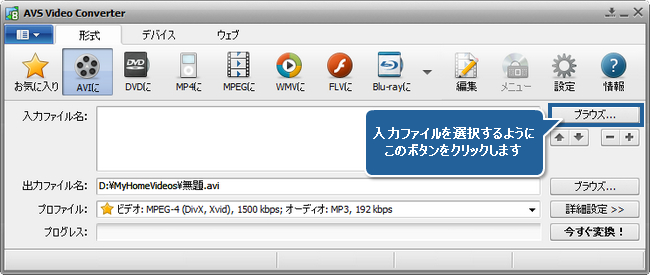
 注
注: 入力が DVD ディスクである場合は、ソースファイルにパス (X:\Video_TS\Video_TS.IFO) を選択する必要があります。「X」は、DVD が保存されているハードディスク・ドライブ・フォルダか DVD-ROM です。他のビデオ形式にホームDVDを変換するに関して、
オンラインヘルプ セクションを見ることができます。
[トップに戻る]
ビデオ入力ファイルを選択したら、 形式タブのAVIにボタンをクリックします。
プロファイルのリスト (プロファイルのフィールド) で、用意されたプリセットプロファイルの一つを選択します。または、プロファイルパラメータを手で設定するために、開いた変換オプションタブの出力ファイルセクションにある詳細設定>>ボタンをクリックすることができます:
- HD ビデオ 720p: MPEG4 (DivX, XviD), 4500 kbps; オーディオ: MP3 - 192 kbps;
- ビデオ: DivX; Audio: MP3, 192 kbps;
- ビデオ: MPEG 4 (DivX, Xvid), 1500 kbps; Audio: MP3, 192 kbps;
- ビデオ: MPEG 4 (DivX, Xvid), 768 kbps; Audio: MP3, 96 kbps
 注
注:HDビデオプロファイルを選択する前に、ホームビデオプレーヤーがこの形式をサポートしているのを確認してください。
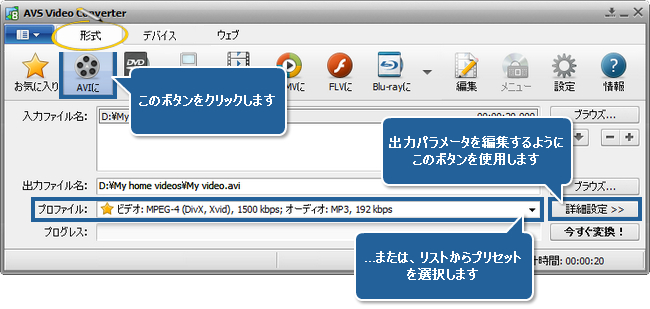
[トップに戻る]
出力ファイル名フィールドの横にあるブラウズ...ボタンをクリックし、出力ビデオファイルを保存するために HDD の場所を選択します。
 注
注: 出力ビデオファイルの場所を選択する時は、ファイルをお使いのPCの HDD に保存しなければいけません。
[トップに戻る]
すべての変換パラメータを設定したら、今すぐ変換! ボタンをクリックして変換を開始します。

詳細設定>> ボタンを押すと、DVD 変換プロセスをビジュアルに確認できます。
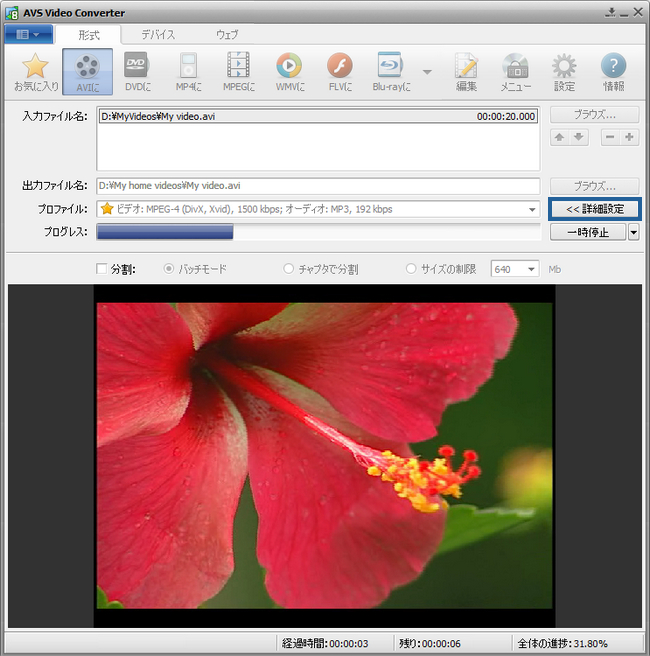
[トップに戻る]
コンピュータの光ディスク ドライブに空の CD を挿入します。挿入するディスクがドライブと互換性があることを確認してください。
コンピュータのハードディスク ドライブにある変換後のビデオを検索します。この場所はステップ 4 で選択されました。右クリックし、送る - AVS Video Burner を選択して、書き込みアプリケーションを起動します。
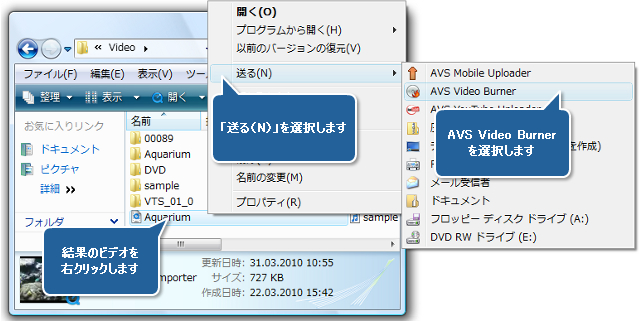
AVS Video Burner アプリケーションが起動し、変換後のビデオをディスクに書き込むための手順をガイドします。
ディスク ドライブが複数ある場合は、必要なディスク ドライブを選択し、更新します。ディスクが正しく書き込まれたかどうかを検証するには、
ディスクを検証 チェックボックスをオンにします。
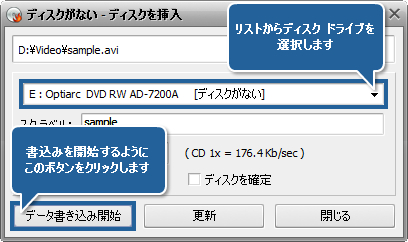
データ書き込み開始 ボタンをクリックして、書込みを開始します。ディスクが空でない場合は、内容を消去するように指示されます。ディスクの内容を消去したくなかったら、ディスクを取り出し、別のディスクを使用してください。
書き込みの終了後、ディスクは自動的に取り出されます。ディスクを検証 をオンにした場合は、ディスクを検証するが必要があるため、出力ファイルのサイズに応じて書き込み時間が多少長くなります。
MPEG-4 互換 CD を作成できました!
[トップに戻る]
AVS4YOU® プログラムを使用して、保護されたマテリアルをコピーすることはできません。著作権を所有するマテリアルや著作権の所有者からコピーの許可を受けたマテリ アルをコピーする際にこのソフトウェアを使用できる場合があります。